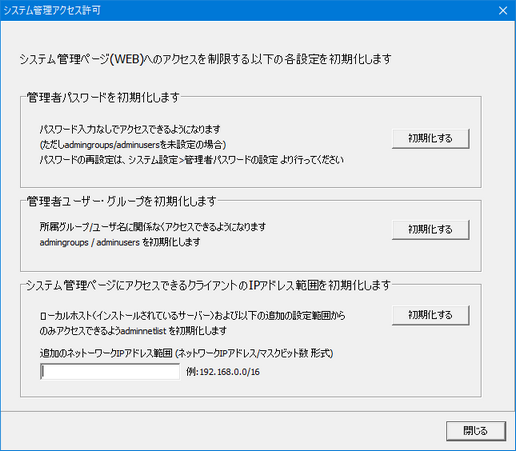管理画面へのアクセス制御の必要性
管理画面(システム設定)では、FileBlogサービスの再起動・停止ができるほか、FileBlogの詳細な設定までできるようになっています。
管理画面にアクセスできるユーザはFileBlogサーバーと接続可能なファイルシステム(ファイルサーバー)に変更を加えることができる可能性を有します。
可能性についての詳細説明は省きますが、管理画面の使用権限は強力な権限にもなり得るためネットワークに接続している誰もが使用できるような状態は危険です。
FileBlogのインストール直後の状態では、管理画面へのアクセスはインストールしたマシンで起動するWebブラウザからの接続のみに限って許可されています。
このアクセス許可は設定では変更することができます。
ネットワーク接続による管理画面へのアクセスを許可する
1.設定ボタン > システム設定 > セキュリティパラメータ を開きます。
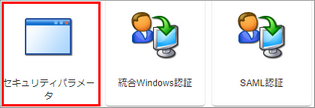
2.adminnetlist を選択して、アクセスを許可するネットワークアドレス範囲を指定します。
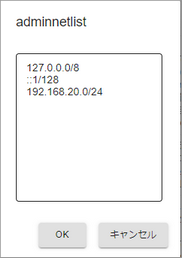
3.デフォルトでは、127.0.0.0/8 が含まれるため、127.0.0.1 からの localhost 接続のみ許可されている状態です。
::1/128 は、IPv6の localhost のことです。
4.例えば、192.168.0.0/24 を追加すると、192.168.0.* のネットワークからFileBlogサーバーの管理画面へのアクセスが許可されます。
5.設定を保存して、サービスを再起動すると変更が反映されます。
Webブラウザで管理画面にアクセスできないとき
インストールマシンのWebブラウザが使用できないときなど、管理画面に接続できない場合は、FileBlog管理ツールで設定を変更できます。
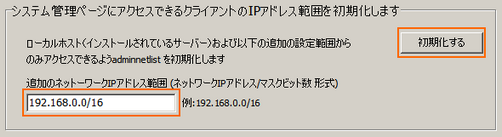
1.FileBlog管理ツール > システム管理アクセス許可 を開きます。
2.「追加のネットワークIPアドレス範囲」にアクセスを許可するネットワークアドレス範囲を入力し、「初期化する」ボタンを選択します。
3.サービスを再起動すると、adminnetlist に入力したネットワークアドレスが範囲が登録されます。
管理画面のアクセスをパスワードで制御する(管理者パスワード)
不特定多数のユーザーが利用する場合には、管理画面への接続をパスワードで保護すると安全です。
•設定ボタン > システム設定 > FileBlog管理者パスワードの設定 を開きます。
•管理者パスワードを設定することで、FileBlogサーバーは、管理画面にアクセスするためにパスワードの入力を求めるようになります。
管理画面のアクセスを特定のユーザーに限定する
パスワードを設定するほかに、管理画面へのアクセスを特定のユーザーに限定することができます。
adminusers または admingroups に指定されたユーザーのみ、「システム設定」のリンクが表示されようになり、管理画面に接続できるようになります。
管理者パスワードとの併用はできません。
1.設定ボタン > システム設定 > セキュリティパラメーター を開きます。
2.adminusers または admingroups を設定します。
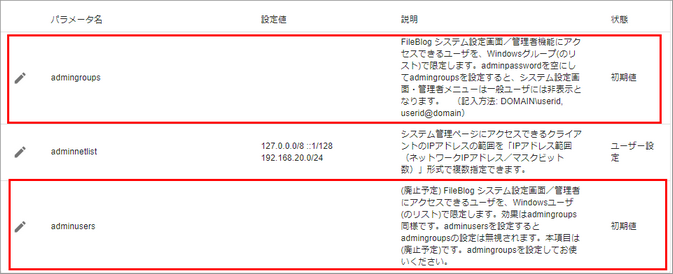
•adminusers(管理者)、admingroups(管理者グループ)に指定するユーザーおよびグループは、Windowsで設定されているユーザーおよびグループのことです。
•両方を設定することはできず、両方を設定した場合には、adminusers(管理者)の設定が優先されます。
3.改行区切りでユーザー名・グループ名を入力します。
•ドメイン名を含めて入力することも可能です。
•例) userid@domain
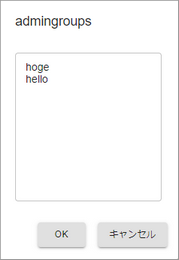
4.設定後、「OK」ボタンを選択し、「今すぐ再起動する」を選択し、サービスを再起動すると反映されます。
※注意
管理者パスワードが設定されている場合、管理者グループ・ユーザーの設定を行っても「システム設定」のリンクは全ユーザーに表示され、パスワードを入力すれば管理画面に接続できます。
管理画面へのアクセス許可設定をリセットする
次の場合、管理画面に接続できなくなってしまいます。
•管理者パスワードを忘れてしまった場合
•アクセス許可ネットワークを誤って設定してしまった場合
•アクセス許可ユーザーを誤って設定してまった場合
このようなときは、 FileBlog管理ツールで設定を初期化してください。
1.FileBlog管理ツール > システム管理アクセス許可 を開きます。
2.状況に応じて設定を初期化します。
3.FileBlog管理ツール > WEBサーバー を再起動します。